华为Win11怎么退回Win10?(详细图文教程)
华为Win11应该如何退回Win10系统?当我们在首次安装Win11系统后,在设置中有最多回滚任何主要更新十天的选项,每当您安装主要更新时,Win11都会创建系统文件的副本并将其保存在您的电脑上十天,这样您就可以轻松地返回到先前的系统。但是,这些文件会在十天后被删除,如果想要回退系统,就需要U盘重装系统。
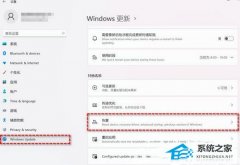
更新日期:2023-08-05
来源:纯净版系统
最近有用户反馈自己在用win11系统玩LOL的时候,突然弹窗提示无法初始化图形设备,这可能是因为我们的电脑兼容性问题,也可能是因为显卡驱动问题,大家可以通过下面的方法依次尝试解决,下面就一起来看看吧。
win11玩lol无法初始化图形设备怎么办?
一、兼容性
1、首先按下键盘“win+r”快捷键调出运行,然后输入“gpedit.msc”回车确定。
2、打开组策略编辑器,进入“管理模板”再进入“Windows组件”。
3、接着找到“应用程序兼容性”,双击打开其中的“关闭程序兼容性助理”。
4、打开之后勾选其中的“已启用”,再点击下方“确定”。设置完成后再尝试打开游戏,如果不行的话再尝试下面的操作。
二、显卡驱动
1、首先右键点击桌面开始菜单打开右键菜单。
2、然后在上方找到并打开“设备管理器”。
3、接着在其中展开“显示适配器”,右键选中其中的设备,选择“更新驱动程序”。
4、最后选择“自动搜索驱动程序”,安装搜索到的驱动程序就可以解决驱动导致的无法初始化图形设备问题了。
三、重装系统
1、win11系统对于系统的配置要求还是比较高的,所以如果我们经过调试还是无法玩lol的话,可能是设备与win11不兼容导致的。
2、这时候选择重新装回win10系统是一个比较好的选择。
华为Win11怎么退回Win10?(详细图文教程)
华为Win11应该如何退回Win10系统?当我们在首次安装Win11系统后,在设置中有最多回滚任何主要更新十天的选项,每当您安装主要更新时,Win11都会创建系统文件的副本并将其保存在您的电脑上十天,这样您就可以轻松地返回到先前的系统。但是,这些文件会在十天后被删除,如果想要回退系统,就需要U盘重装系统。
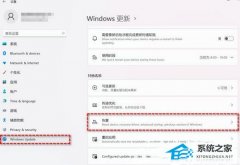
电脑Win11怎么重装系统Win10?新电脑Win11改成Win10的方法
现在很多新购置的电脑上通常预装的是Win11系统,但如果你使用了一段时间,还是觉得自己更适合使用Win10系统,想要回归到经典的Win10操作系统,那么不妨试试下面系统之家小编带来的方法,将系统一键重装回Win10吧,步骤简单,上手快。

新电脑是Win11怎么重装Win10?新电脑重装为Win10系统教程
有个人刚买了一台新电脑,里面装的是 Win11 系统,用了一段时间后发现还是 Win10 更适合自己,就想把系统换成 Win10。这该怎么弄啊?其实挺简单的,如果你是个新手,可以试试用系统之家的装机工具,轻松搞定!

Win10没有推送Win11怎么更新?Win10没有推送Win11更新方法
Win10升级到Win11咋整啊?微软出了个全新的系统Win11,好多人都在等这个消息呢。可是,有些用Win10的小伙伴发现没收到Win11的更新提醒,别急,下面教你们最简单、最有效的升级方法,让你们轻松愉快地把Win11最新版升起来!

Win10家庭版更新到Win11的两种简单方法
Win10家庭版的功能很先进,性能也很棒,能满足咱们的日常操作需求。不过有些朋友想把Win10家庭版升级成Win11系统,下面我就教大家怎么简单地更新,让大家轻松完成系统升级,赶紧体验一下Win11的新功能吧!
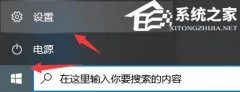
Win10升级Win11 23H2正式版的详细步骤
用 Win10 系统的小伙伴看到 Win11 23H2 正式版推送之后,就想把系统版本升级成 23H2 版本,但不知道具体该怎么升级。别担心,小编这就给大家介绍两个简单的方法,让更多的 Win10 电脑用户轻松快速地完成 Win11 23H2 正式版的升级操作。

如何手动将分区大小调整250MB
相信很多小伙伴都发现微软已更改更新运行Windows 恢复环境(WinRE)的电脑的方式,因此有的电脑可能没有足够大的恢复分区来完成此更新。 那么WinRE更新可能会失败。同时将收到错误消息“Windows 恢复环境服务失败”,这时候就需要手动去调整,一起来看看吧。

电脑配置不高适合什么系统-适合低配电脑运行的系统推荐
配置较低的电脑通常指的是那些内存较小、处理器性能有限以及存储空间不足的设备。对于这样的设备来说,选择一个轻量级并且对资源要求不高的操作系统是确保流畅运行的关键,下面不妨来试试小编推荐的适合低配电脑使用的系统吧。

六种解决无法识别USB设备的方法
当您连接一个USB设备到您的电脑时,如果电脑一直弹出“USB无法识别”的提示,这可能会成为一个非常令人沮丧和困扰的问题。无法识别USB设备会导致您无法访问其中的文件、无法使用相关的功能,给工作和娱乐带来不便,那么这种问题要如何解决呢?
正版Win10升级Win11要钱吗?
有些网友的Win10系统已经收到了Win11的升级提示,但是迟迟没有将系统进行升级,担心是否需要花钱升级?那么下面小编就来给大家详细讲讲正版Win10升级Win11是否要花钱的问题。

Win10/11找不到恢复环境的三种解决方法
当我们重置或恢复Win11、Win10系统时,可能会遇到错误提示:“找不到恢复环境,连接您的Windows安装或恢复介质,然后使用该介质重启您的电脑”。出现这种情况时该怎么办?别担心,本文将为您详细分析其造成原因,并提供了3种简单有效的修复方法,一起来看看吧!

Win10提示更新Win11怎么操作?
Win10提示更新Win11怎么办?相信很多win10用户都收到了win11的推送,不知道怎么办?很多网友都遇到过这样的问题,下面小编就将Win10提示更新Win11怎么操作给大家演示一遍。

电脑win11安装后win10会清除数据吗?
win11系统是最新的电脑操作系统,很多用户都想安装体验一下吗,但不少小伙伴在升级win11系统的时候都会比较担心的一个问题,怕电脑上的重要文件资料以及数据导致丢失。下面小编就给大家解答下win11安装后win10到底会不会清除数据。

Win10关闭win11自动更新的解决方法
Win11系统的更新虽然新加了许多功能,但是由于也改变了很多功能位置,让很多用户不习惯就不想更新系统。那么Win10怎么关闭win11自动更新呢?针对这一问题,接下来小编就为大家带来解决方法,希望对您有所帮助。

怎样阻止Win10更新成Win11(阻止Win10自动更新)
Win11是微软公司新推出的系统,已经给很多符合升级要求的用户发送了升级通知。但是也有不少用户不想升级,有什么方法可以阻止Win10更新成Win11?下面小编整理了两种解决方法,有需要的用户们赶紧来看一下吧。
